Intégration de l’authentification unique Microsoft Entra à Vera Suite
Dans cet article, vous allez apprendre à intégrer Vera Suite à Microsoft Entra ID. Vera Suite aide les concessionnaires automobiles à maintenir la culture de la sécurité, à simplifier les opérations et à gérer les risques. Vera Suite offre aux responsables EHS, RH et F&I des solutions de conformité pour le personnel et les espaces de travail des concessionnaires. Lorsque vous intégrez Vera Suite à Microsoft Entra ID, vous pouvez :
- Contrôlez dans Microsoft Entra ID qui a accès à Vera Suite.
- Permettez à vos utilisateurs d’être automatiquement connectés à Vera Suite avec leurs comptes Microsoft Entra.
- Gérer vos comptes à partir d’un emplacement central.
Vous pouvez configurer et tester l’authentification unique Microsoft Entra pour Vera Suite dans un environnement de test. Vera Suite prend en charge l’authentification unique lancée par le fournisseur de services et le provisionnement d’utilisateurs juste-à-temps.
Notes
L’identificateur de cette application étant une valeur de chaîne fixe, une seule instance peut être configurée dans un locataire.
Prérequis
Pour intégrer Microsoft Entra ID à Vera Suite, vous avez besoin des éléments suivants :
- Un compte d’utilisateur Microsoft Entra. Si vous n’en avez pas encore, vous pouvez créer un compte gratuitement.
- L’un des rôles suivants : Administrateur d’application, Administrateur d’application cloud ou Propriétaire d’application.
- Un abonnement Microsoft Entra. Si vous ne disposez d’aucun abonnement, vous pouvez obtenir un compte gratuit.
- Abonnement Vera Suite pour lequel l’authentification unique est activée.
Ajouter une application et affecter un utilisateur de test
Avant de commencer le processus de configuration de l’authentification unique, vous devez ajouter l’application Vera Suite depuis la galerie Microsoft Entra. Vous avez besoin d’un compte d’utilisateur de test à affecter à l’application et de tester la configuration de l’authentification unique.
Ajouter Vera Suite depuis la galerie Microsoft Entra
Ajoutez Vera Suite depuis la galerie d’applications Microsoft Entra pour configurer l’authentification unique avec Vera Suite. Pour plus d’informations sur l’ajout d’une application à partir de la galerie, consultez le guide de démarrage rapide : Ajouter une application à partir de la galerie.
Créer et affecter un utilisateur de test Microsoft Entra
Suivez les instructions de l'article Créer et attribuer un compte utilisateur pour créer un compte utilisateur test appelé B.Simon.
Vous pouvez également utiliser l’assistant Entreprise App Configuration. Dans cet Assistant, vous pouvez ajouter une application à votre locataire, ajouter des utilisateurs/groupes à l’application et attribuer des rôles. L’assistant fournit également un lien vers le volet de configuration de l’authentification unique. En savoir plus sur les assistants Microsoft 365
Configurer Microsoft Entra SSO
Suivez les étapes ci-dessous pour activer l’authentification unique Microsoft Entra.
Connectez-vous au Centre d’administration de Microsoft Entra au minimum en tant qu’Administrateur d’application cloud.
Accédez à Identité>Applications>Applications d’entreprise>Vera Suite>Authentification unique.
Dans la page Sélectionner une méthode d’authentification unique, sélectionnez SAML.
Dans la section Configuration SAML de base, l’utilisateur n’a rien à faire, car l’application est déjà intégrée à Azure.
Dans la page Configurer l’authentification unique avec SAML, dans la section Certificat de signature SAML, cliquez sur le bouton Copier pour copier l’URL des métadonnées de fédération d’application, puis enregistrez-la sur votre ordinateur.
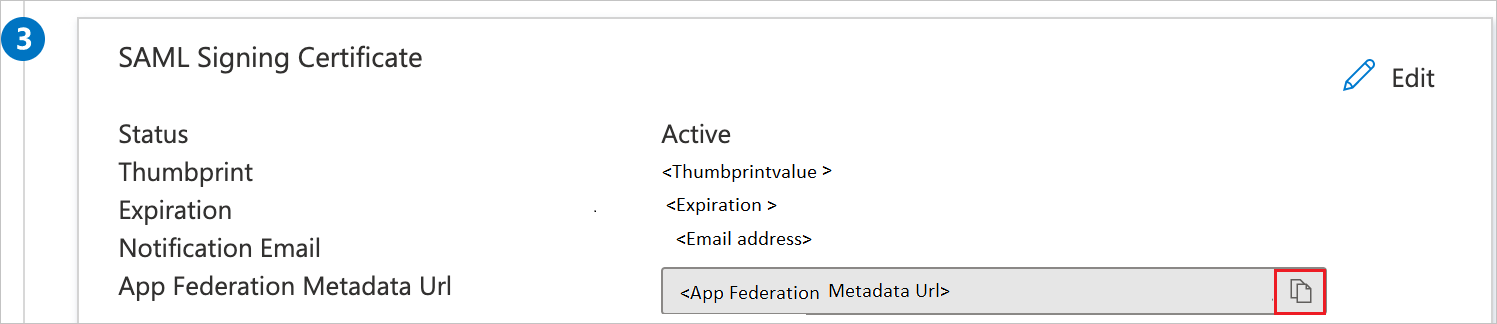
Configurer l’authentification unique Vera Suite
Pour configurer l’authentification unique côté Vera Suite, vous devez envoyer l’URL de métadonnées de fédération d’application à l’équipe du support technique de Vera Suite. Celles-ci configurent ensuite ce paramètre pour que la connexion SSO SAML soit définie correctement des deux côtés.
Créer un utilisateur de test Vera Suite
Dans cette section, un utilisateur appelé B.Simon est créé dans Vera Suite. Vera Suite prend en charge le provisionnement d’utilisateurs juste-à-temps, qui est l’option activée par défaut. Vous n’avez aucune opération à effectuer dans cette section. S’il n’existe pas encore d’utilisateur dans Vera Suite, un nouvel utilisateur est généralement créé après l’authentification.
Tester l’authentification unique (SSO)
Dans cette section, vous testez votre configuration d’authentification unique Microsoft Entra avec les options suivantes.
Cliquez sur Tester cette application. Vous serez alors redirigé vers l’URL d’authentification de Vera Suite, d’où vous pourrez lancer le flux de connexion.
Accédez directement à l’URL de connexion de Vera Suite pour lancer le flux de connexion.
Vous pouvez utiliser Mes applications de Microsoft. Quand vous cliquez sur la vignette Vera Suite dans Mes applications, vous êtes redirigé vers l’URL de connexion de Vera Suite. Pour plus d’informations, consultez Mes applications Microsoft Entra.
Ressources supplémentaires
- Qu’est-ce que l’authentification unique avec Microsoft Entra ID ?
- Planifier un déploiement de l’authentification unique.
Étapes suivantes
Après avoir configuré Vera Suite, vous pouvez appliquer le contrôle de session, qui protège en temps réel contre l’exfiltration et l’infiltration des données sensibles de votre organisation. Le contrôle de session est étendu à partir de l’accès conditionnel. Découvrez comment appliquer un contrôle de session avec Microsoft Cloud App Security.